PPT對圖片設置漸變效果的方法
時間:2023-02-23 13:33:25作者:極光下載站人氣:3926
很多小伙伴在PPT中編輯幻燈片的時候都喜歡對圖片進行一些個性化設置,讓幻燈片中的圖片更加的美觀。對于圖片的設置我們在圖片格式工具中就可以輕松完成,但有些特殊的設置我們還需要借助其他的工具,例如給圖片添加漸變效果,我們就需要用到形狀工具,形狀工具中的漸變填充可以給圖片得到濾鏡一樣的效果。我們只需要設置好形狀的漸變填充類型、顏色以及位置,最后調整形狀的透明度就可以得到一個簡易的濾鏡效果。有的小伙伴可能不清楚具體的操作方法,接下來小編就來和大家分享一下PPT對圖片設置漸變效果的方法。
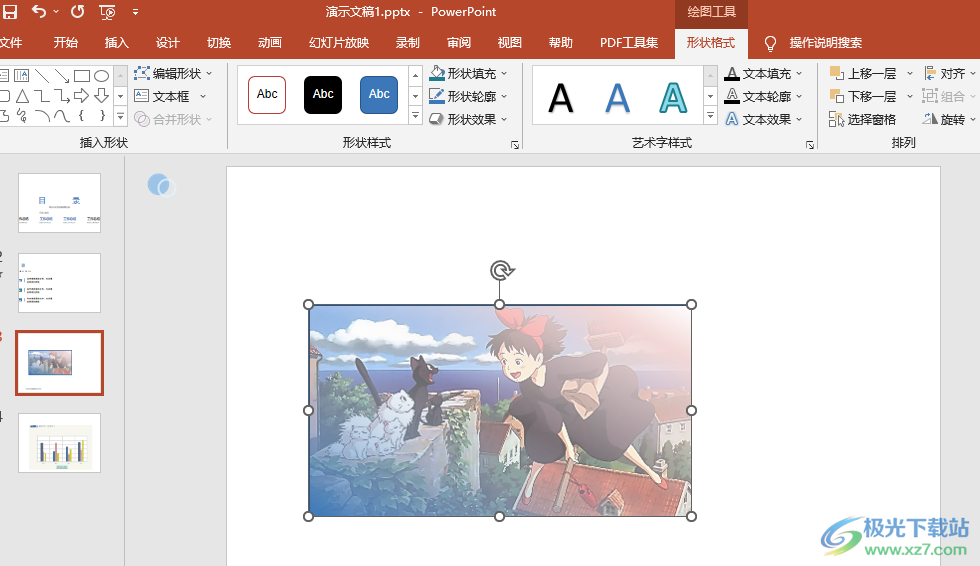
方法步驟
1、第一步,我們先找到一個幻燈片文檔,然后右鍵單擊該文檔,接著在打開方式處點擊選擇“powerpoint”選項
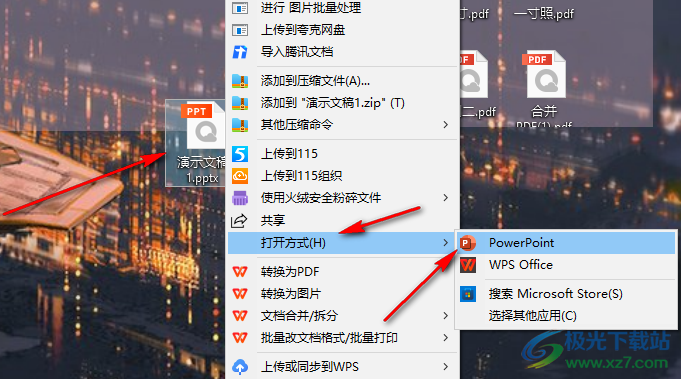
2、第二步,進入PPT頁面之后,我們先點擊“插入”工具,然后在子工具欄中找到“圖片”選項,選擇“此設備”
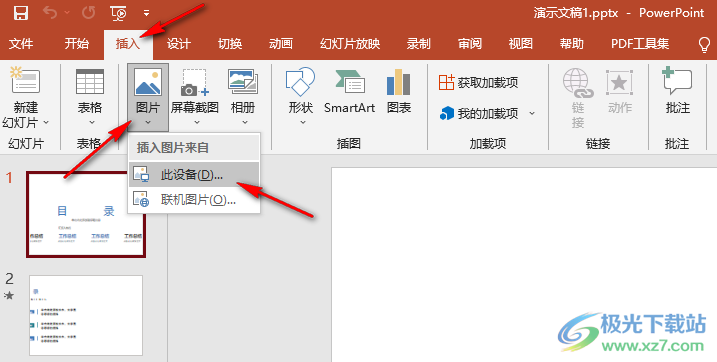
3、第三步,進入文件夾頁面之后,我們在該頁面中找到自己需要的圖片然后點擊“插入”選項
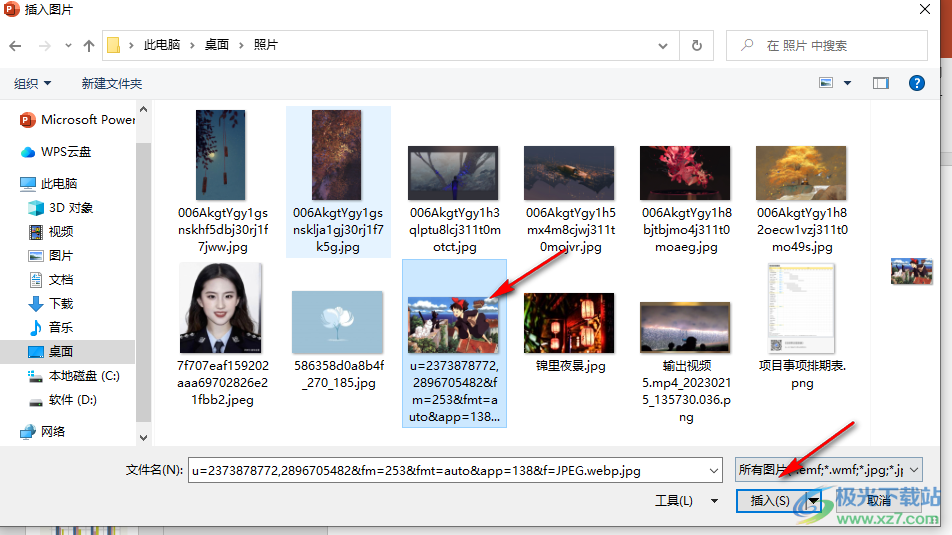
4、第四步,插入圖片之后,我們再點擊“插入”工具,然后在子工具欄中找到形狀選項,插入一個和圖片一樣大小的形狀
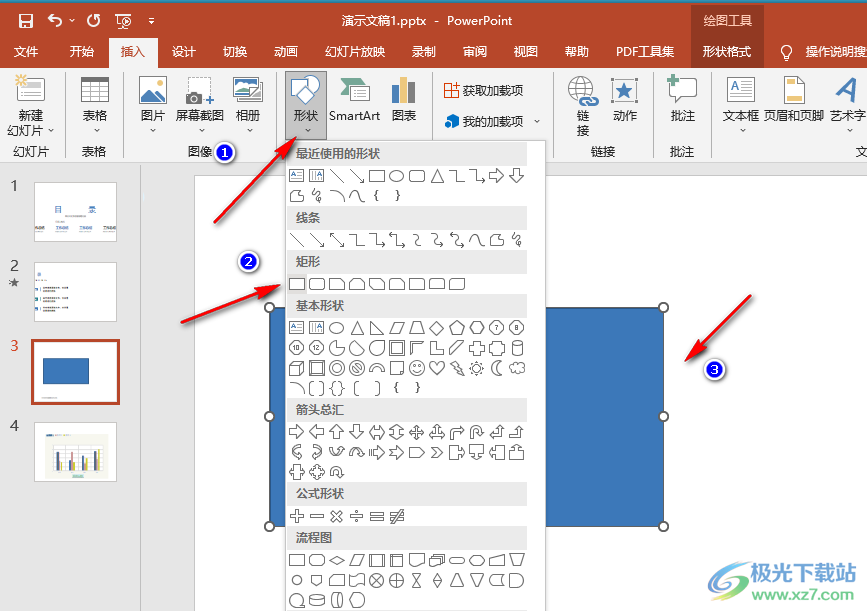
5、第五步,接著我們選中插入的形狀,然后點擊“形狀格式”選項,再在子工具欄中點擊形狀樣式右側圖標打開設置形狀格式窗口,在窗口中我們點擊填充選項,再選擇“漸變填充”
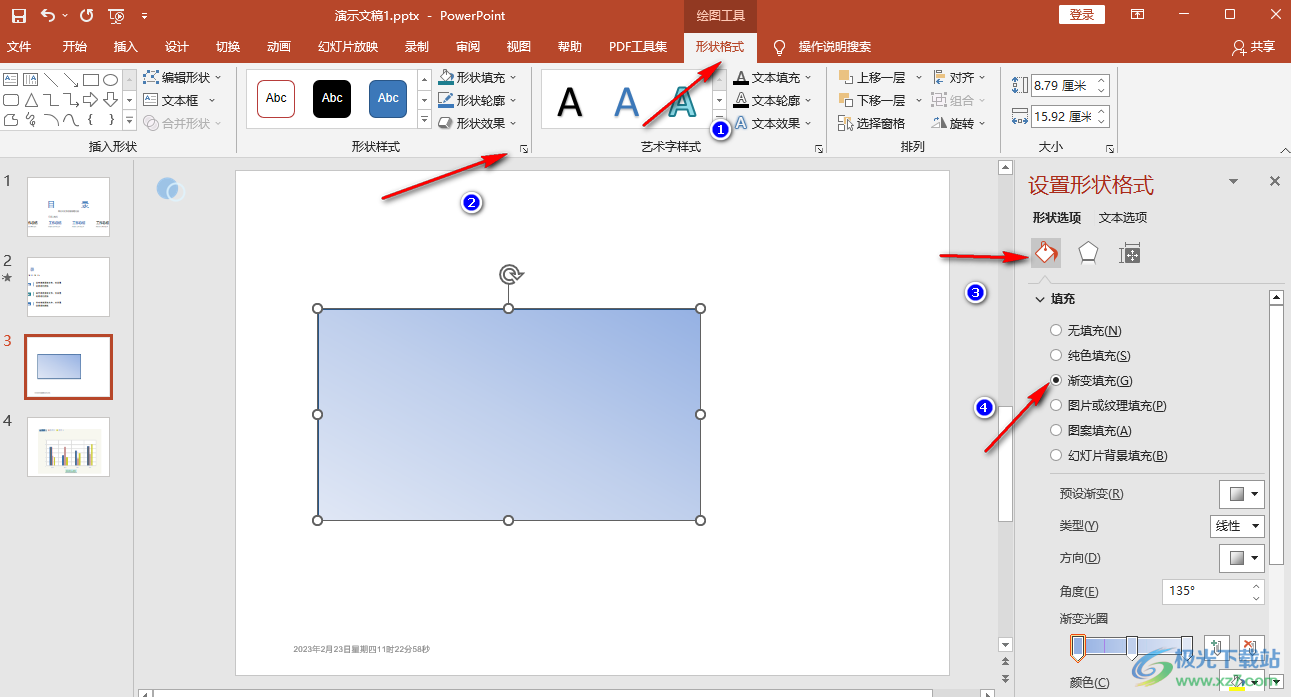
6、第六步,接著我們打開預設漸變選項,然后在下拉列表中選擇一個自己需要的聚光燈效果點擊使用
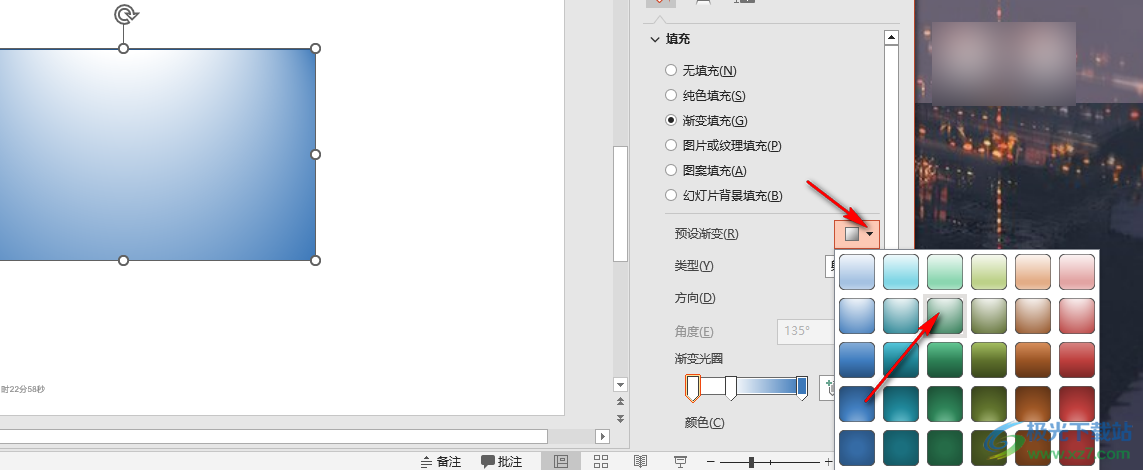
7、第七步,接著我們在漸變光圈處選中一個滑塊,然后在顏色處選擇一個顏色,形狀中的顏色就會跟著變化了
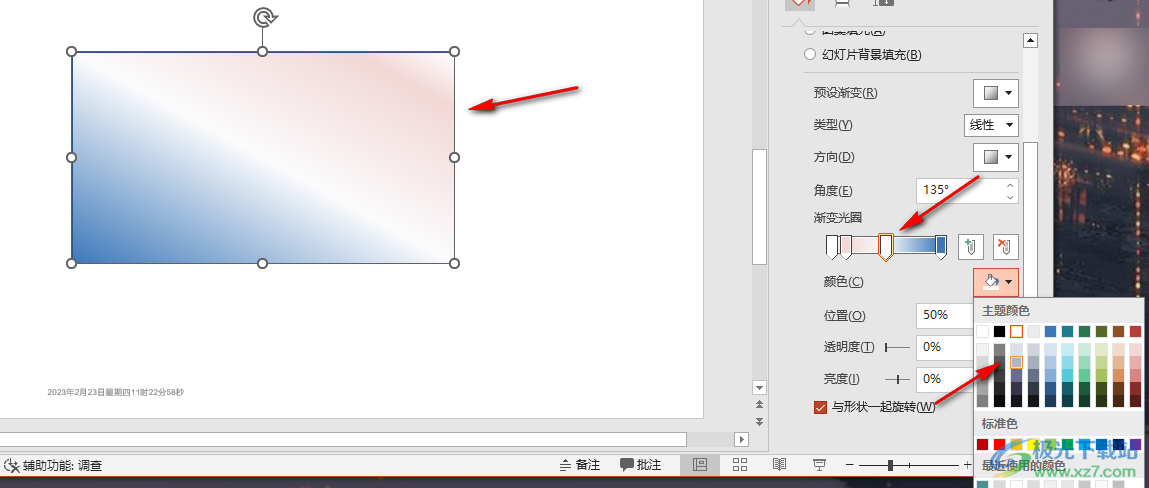
8、第八步,所有設置都完成之后,我們在頁面下方找到“透明度”選項,拖動滑塊調整透明度就可以得到如圖所示的漸變效果了
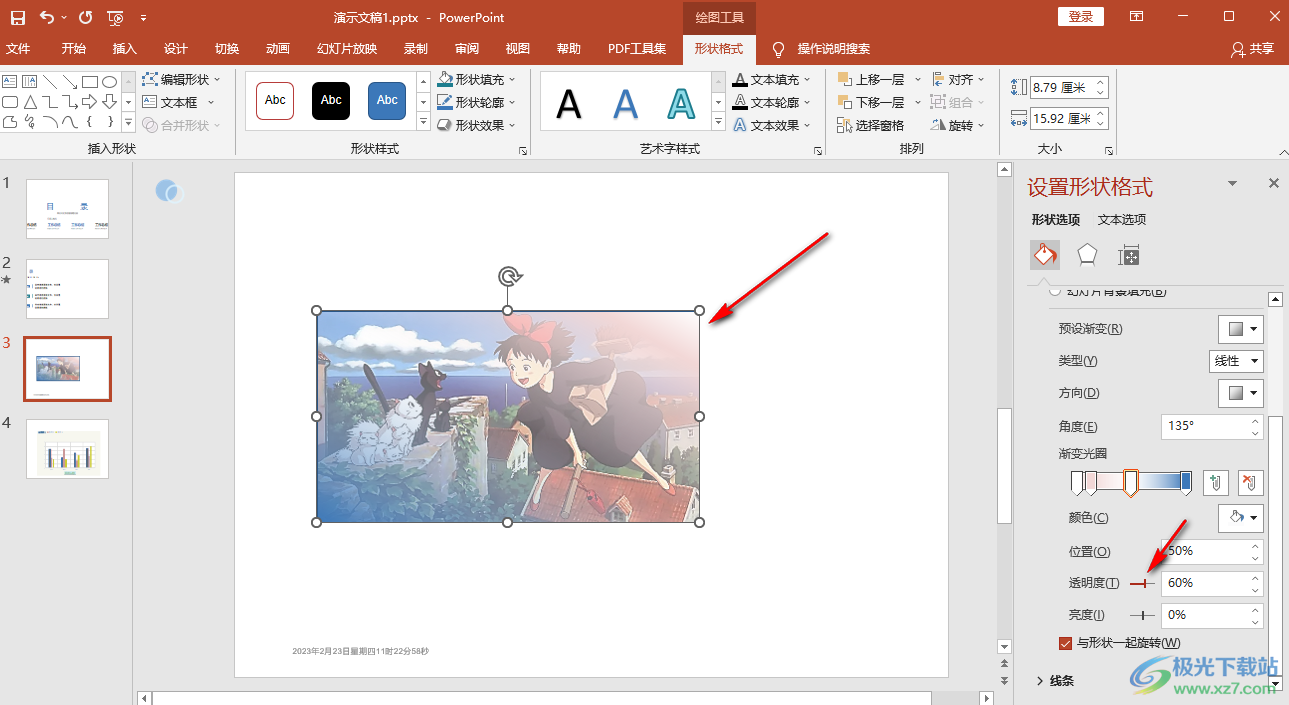
以上就是小編整理總結出的關于PPT對圖片設置漸變效果的方法,我們在PPT中插入一張圖片,然后在圖片上再插入一個形狀,對形狀進行漸變設置,最后調整形狀的透明度就可以得到我們需要的讓圖片漸變的效果了,感興趣的小伙伴快去試試吧。

大小:60.68 MB版本:1.1.2.0環境:WinXP, Win7, Win10
- 進入下載
相關推薦
相關下載
熱門閱覽
- 1百度網盤分享密碼暴力破解方法,怎么破解百度網盤加密鏈接
- 2keyshot6破解安裝步驟-keyshot6破解安裝教程
- 3apktool手機版使用教程-apktool使用方法
- 4mac版steam怎么設置中文 steam mac版設置中文教程
- 5抖音推薦怎么設置頁面?抖音推薦界面重新設置教程
- 6電腦怎么開啟VT 如何開啟VT的詳細教程!
- 7掌上英雄聯盟怎么注銷賬號?掌上英雄聯盟怎么退出登錄
- 8rar文件怎么打開?如何打開rar格式文件
- 9掌上wegame怎么查別人戰績?掌上wegame怎么看別人英雄聯盟戰績
- 10qq郵箱格式怎么寫?qq郵箱格式是什么樣的以及注冊英文郵箱的方法
- 11怎么安裝會聲會影x7?會聲會影x7安裝教程
- 12Word文檔中輕松實現兩行對齊?word文檔兩行文字怎么對齊?
網友評論